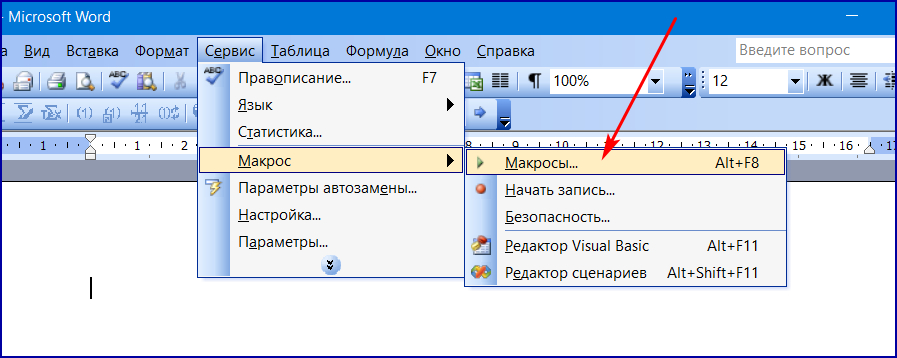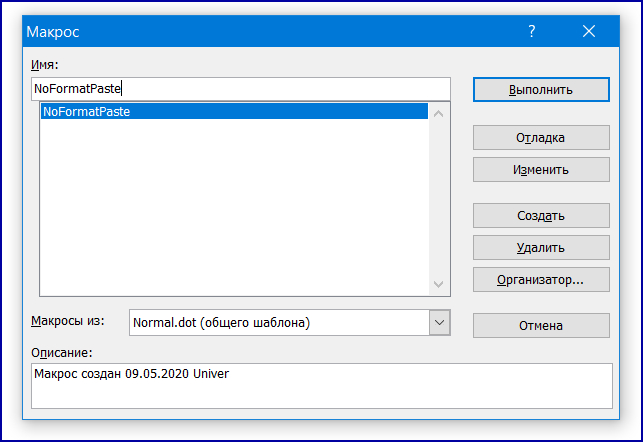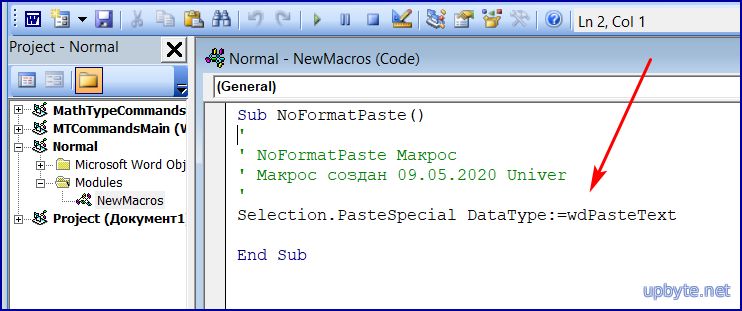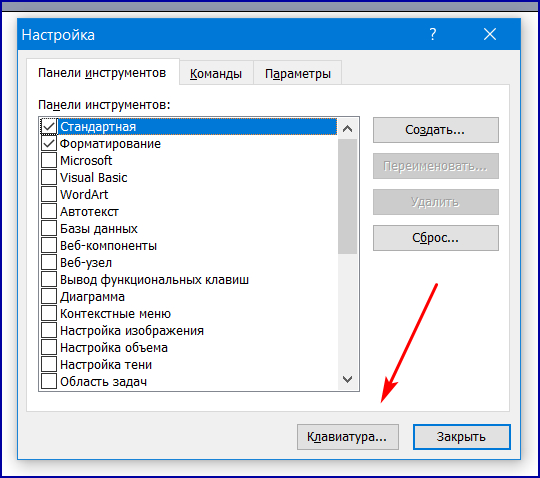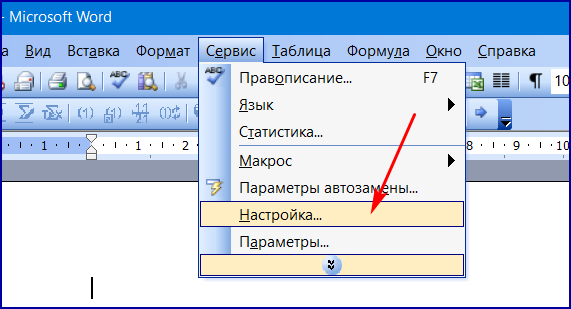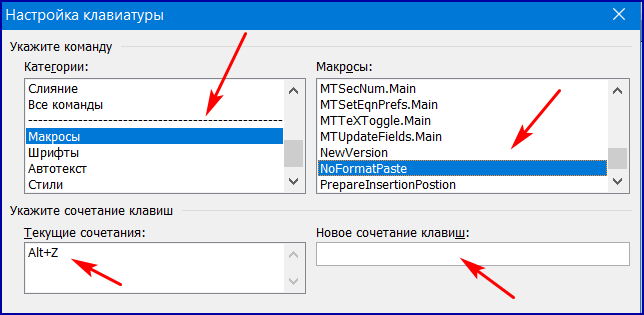| |
| Как вернуть нормальный черный цвет текста всей адресной строки в FF6? В FF6 появилось вот это: В адресной строке теперь подсвечивается домен посещаемого вами сайта И теперь 80% текста адресной строки отображается серым а не черным цветом Как вернуть нормальный черный цвет текста всей адресной строки? about:config → browser.urlbar.formatting.enabled = falsehttps://forum.mozilla-russia.org/viewtopic.php?id=51085 | |
|
| Как сделать, чтобы Firefox кушал меньше памяти?Для снижения потребления ОП в мазиле, мы будем менять глобальные настройки, так как в самих настройках мазилы их попросту нет. В адресной строке браузера вставляем about:config и нажимаем Enter. Нажимаем кнопку, что будем осторожны, если она появится. Затем перед нами откроются глобальные настройки. Чуть ниже есть поле "Поиск" куда мы будем вставлять "Имя настроек" (параметры). У каждого параметра есть своё состояние, тип и значение. Каждый параметр отвечает за свои функции в браузере. Мы будем менять значение некоторых параметров и оптимизировать мазилу. Прежде чем, что-то менять, нужно знать за что он отвечает, какие в себе несёт функции. Данные параметры и их значения по умолчанию, буду приводить из мазилы версии 56.0.2, так как именно это версия хорошо подходит к imacros версии 8.9.7 подробнее здесь. Но, если вам не нужен imacros, вы просто хотите оптимизировать память, то вы тоже можете изменять эти параметры, так как они также будут у вас присутствовать в Firefox. Как находить параметр и как изменять его значение? Для отображения параметра, вставляем его в поле поиска Для изменении значения параметра, кликаем 2 раза на значение или правой кнопкой мышки - изменить Для создание нового параметра, нажимаем правой кнопкой мышки - создать Все ниже приведённые параметры снижают потребление оперативной памяти в Firefox, если их значения изменить на нужные. Параметр № 1 browser.sessionhistory.max_total_viewers По умолчанию: тип целое, значение -1 Изменяем значение на 0 -1 означает, что браузер сам будет динамически менять размер кеша по его необходимости, то есть использовать всю оперативную память которая у вас есть. Параметр отвечает за оперативку во время сёрфинга по сайтам в мазиле. На жёстком диске кешируются страницы. Другими словами, для каждой страницы мазила бронирует оперативную память, чтобы они затем подгружались быстрее, когда мы нажимаем на кнопки Вперёд-Назад, чтобы быстро они подгружались. Параметр № 2 config.trim_on_minimize По умолчанию: тип логическое, значение false Если данного параметра нет, то создаём его. Правой кнопкой мышки - создать - логическое и вставляем имя параметра. Его значение должно быть true Параметр отвечает за кеширование данных в подсистеме, когда браузер находится в свёрнутом режиме. Параметр № 3 browser.sessionstore.interval По умолчанию тип целое, значение 15000 Это количество миллисекунд, через который каждый раз браузер сохраняет на компьютер текущую сессию открытых вкладок, сайтов. Это делается в случае того, если вдруг браузер падает, то есть выдаёт ошибку и закрывается, чтобы мы могли её восстановить. Измените значение на 50000 или на 100000. Это хорошо скажется на потреблении ОП. Параметр № 4 browser.sessionhistory.max_entries По умолчанию тип целое, значение 50 Отвечает за количество шагов вперёд, назад. Если вы на сайте переходили по ссылкам к примеру 60 раз, то вы сможете назад вернуться только 50 раз. Если уменьшить данное количество к примеру на 20 или 10, то это хорошо снизит потребляемость памяти в мазиле. Параметр № 5 browser.sessionstore.max_tabs_undo По умолчанию тип целое, значение 10 Отвечает за восстановление закрытых вкладок. Если открыть допустим 10 вкладок (ссылок/сайтов) и затем закрыть 9 вкладок и 1 оставить. То мы можем нажать правой кнопкой мышки на вкладку и выбрать - Восстановить закрытую вкладку. Измените значение на 5. Это отлично уменьшит аппетит ОП. После внесённых изменений нужно перезагрузить браузер. Полностью: https://imacros-script.ru/ram-memory-mozila-firefox.html================================== Я обычно использую Pale Moon. Выполнил все советы, кроме второго. Потребление ОЗУ заметно снизилось. | |
|
| Много электроэнергии отключение адаптера нам не сэкономит, а вот проблемы в его работе могут появится. Поэтому, нужно запретить Windows выключать адаптер. Нажмите Win+R, скопируйте команду mmc devmgmt.msc и нажмите Ok.  Откроется диспетчер устройств. Найдите и откройте вкладку Сетевые адаптеры. Затем, нажмите правой кнопкой мыши на Wi-Fi адаптер (в его названии должны быть слова "Wi-Fi", "Wireless") и выберите Свойства.  Перейдите на вкладку Управление электропитанием, и снимите галочку с пункта Разрешить отключение этого устройства для экономии энергии. Нажмите Ok.  Перезагружаем ноутбук, и проверяем как будет работать интернет по Wi-Fi. Полностью: https://help-wifi.com/reshenie-problem-i-oshibok/otklyuchaetsya-wi-fi-na-noutbuke-pochemu-propadaet-internet-po-wi-fi/Если изображения не видны, откройте вышеприведенную ссылку. | |
|
| apt install adb mtp-tools gvfs-backends adb devices List of devices attached ************* unauthorized На телефоне разрешить доступ adb devices List of devices attached ************* device adb shell pm list packages В списке нашел то, что собирался удалить: package:com.android.contacts adb shell pm uninstall -k --user 0 com.android.contacts Success См.: https://www.newalive.net/248-android-udalenie-vshityh-prilozheniy-bez-root.html | |
|
| Подборка скрытых настроек Firefox Browser для комфортного серфингаhttps://www.comss.ru/page.php?id=6696Изменение количества подсказок в адресной строкеКогда вы начинаете что-то вводить в адресную строку, Firefox выводит выпадающий список с предлагаемыми веб-ресурсами. Если вы хотите увеличить или уменьшить количество подсказок, настройте параметр browser.urlbar.maxRichResults. Значение по умолчанию: 10 Установите значение: установите желаемое количество подсказок. Если хотите их полностью отключить, установите значение -1. | |
|
| В файле /etc/modprobe.d/blacklist.conf должно быть:
blacklist uvcvideo | |
|
| Если в Firefox сценарий на странице не отвечает.
В about:config:
dom.max_script_run_time
10 => 30 | |
|
| Неужели этот благообразный старичок 1939 года рождения Вениамин Фурман (Benjamin Forman) и пишущий с канадских IP 99.240.246.107 и 99.241.54.176 полусумасшедший юзер ![[info]](http://lj.rossia.org/img/userinfo.gif) veniamin veniamin, у которого язык как грязное помело и одновременно наблюдается какой-то подростковый спермотоксикоз, — одно и то же лицо (как уверяет некий аноним)? Или под ником ![[info]](http://lj.rossia.org/img/userinfo.gif) veniamin veniamin все же пишут какие-то молодые потомки старичка либо вовсе посторонние люди? | |
|
| Как в Word 2003 вставить скопированный текст без форматированияВам повезло и вы счастливый пользователь Word 2003. Вам часто приходится вставлять в Ворд текст, который вы скопировали с какого-то сайта (этим любят заниматься студенты, когда пишут рефераты, курсовые и дипломы). И вам надоело мучиться из-за того, что ваш текст вставляется в редактор с форматированием, которое есть на сайте. Это можно исправить. Но, придется кое-что сделать с вашим редактором. Наши советы пригодятся вам и в том случае, если вы таки решили отказаться от Windows и купить Макбук Про, но остались приверженцем офисных программ от Майкрософт, чтобы не переучиваться и установили привычный офисный комплект на свой новенький Mac. 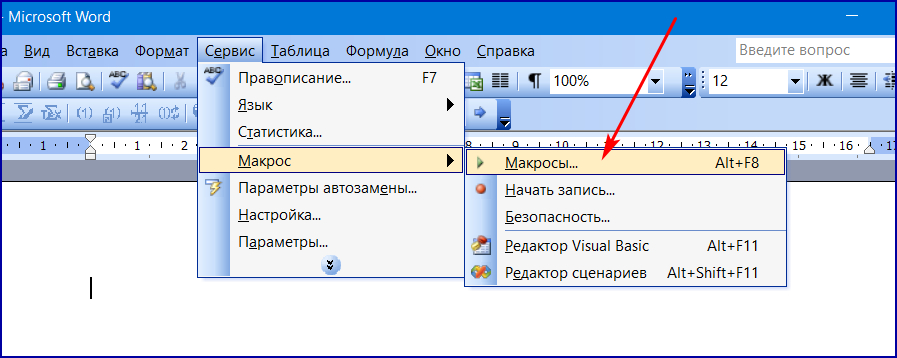 Суть идеи проста - создать простой макрос, который будет выполнять то же самое, что и специальная вставка в режиме «Не форматированный текст». А затем надо назначить горячие клавиши для запуска этого макроса. Приступим. 1) Создадим макрос. Чтобы начать создавать макрос, можно нажать клавиши «Alt+F8» или вызвать редактор для создания макросов через меню, как показано на скрине слева. 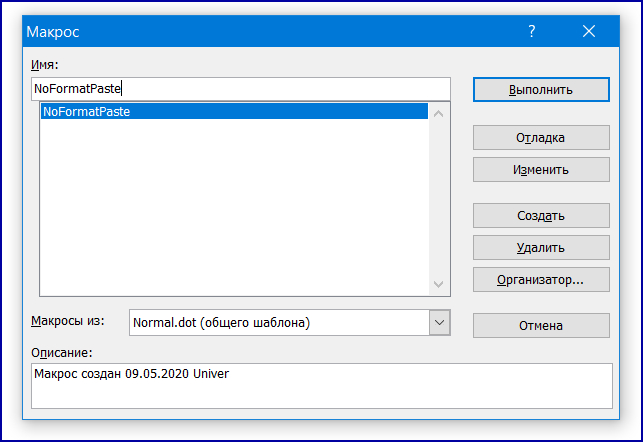 2) Присвоим макросу имя. 2) Присвоим макросу имя. Для стандартного шаблона Normal.dot следует создать новый макрос, и указать какое у него будет имя. Например, его можно назвать - NoFormatPaste (смотрите картинку справа). Это имя нам понадобится, когда мы будем устанавливать макросу горячие клавиши. 3) Напишем код макроса. Дальше следует нажать «Создать» - смотрите на картинке кнопку (см скрин справа). После того, как будет открыт редактор Visual Basic, следует вписать код макроса. Фактически будет создан шаблон структуры макроса, в который надо вписать всего одну строчку. Весь код макроса приведен ниже. Sub NoFormatPaste()
Selection.PasteSpecial DataType:=wdPasteText
End Sub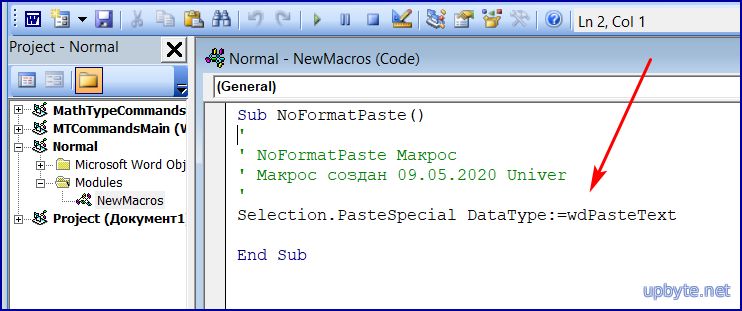 Код макроса должен в редакторе Visual Basic должен выглядеть так как на скрине. 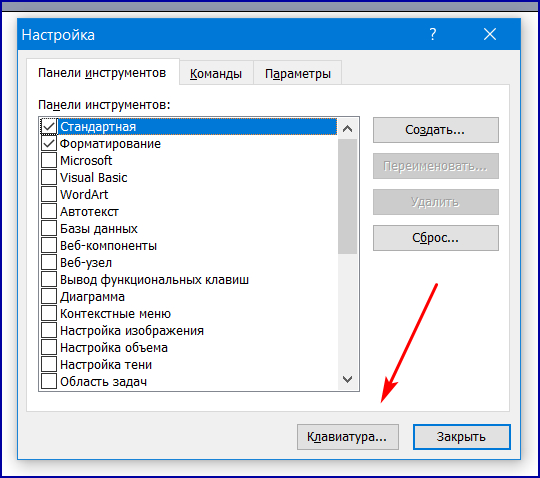 Если запустить такой макрос на выполнение, то он будет вставлять в Ворд по месту расположения курсора содержимое буфера, в который ранее скопировали нажатием клавиш Ctrl+C некоторый выделенный текст. При этом все форматирование текста в буфере будет удаляться и он будет выглядеть так, как выглядит текст по умолчанию в документе, созданном с шаблоном Normal.dot. 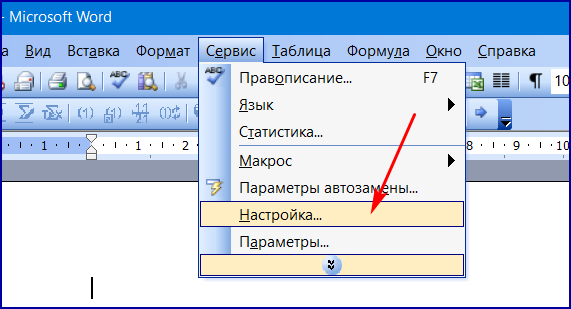 4) Назначить клавиши вызова макроса. 4) Назначить клавиши вызова макроса. В меню выбираем «Сервис» и дальше «Настройка» как показано на скрине. После нажатия открывается форма «Настройка», как на скрине справа. Дальше следует нажать кнопку «Клавиатура», которая вызовет форму настройки привязки горячих клавиш к макросам. В окнах формы следует найти макрос по его имени. В примере это NoFormatPaste. На скрине показан поиск и выбор макроса. Также показано, что к макросу привязано сочетание клавиш «Alt+Z». 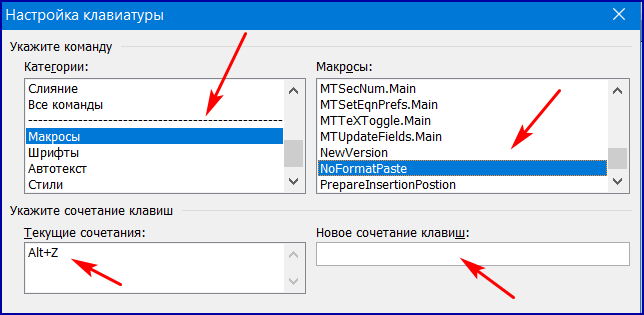 В Word 2010 для назначения клавиш надо открыть: В Word 2010 для назначения клавиш надо открыть:
ФАЙЛ => ПАРАМЕТРЫ => НАСТРОЙКА ЛЕНТЫ Можно установить любое свободное и удобное именно вам сочетание клавиш, при нажатие на которые в Word будет вставляться из буфера его не отформатированное содержимое. Все - настройка завершена. Теперь у вас есть два способа вставить текст из буфера - «Ctrl+V» будет вставлять отформатированный текст, а сочетание клавиш «Alt+Z» - текст без форматирования. Наслаждайтесь и забудьте о проблемах с глюками форматирования текстов, скопированных на сайтах. | |
|
| Бывший мировой судья осужден за разбойное нападение на бывшего следователя генпрокуратуры, который вел дела против ЮКОСа и Гусинского.
***
Подмосковный мировой судья, входивший в банду грабителей, получил 8 лет строгого режимаNEWSru.com
22 марта 2021 г. Щербинский районный суд Москвы вынес приговор уже бывшему мировому судье судебного участка Жуковского судебного района Московской области Станиславу Крупину. Как установило следствие, служитель Фемиды входил в преступную группу, совершившую разбойное нападение. Суд назначил экс-судье наказание в виде восьми лет лишения свободы с отбыванием в исправительной колонии строго режима, сообщает официальный сайт СК РФ. Как следует из материалов уголовного дела, вечером 17 июля 2018 года организованная группа из 10 человек, в которую входил действующий мировой судья, распределив роли, совершила разбойное нападение. Злоумышленники ворвались в жилой дом, расположенный в деревне Постниково поселения Марушкинское в Новой Москве. "Применив насилие и угрожая ножом хозяину дома, а также его близким, соучастники похитили имущество и денежные средства на общую сумму более 5 млн рублей, после чего с места преступления скрылись", - говорится в пресс-релизе. Дом, в котором побывали грабители, принадлежал бывшему следователю по особо важным делам Генпрокуратуры генерал-майору юстиции Владимиру Лысейко. Он, в частности, возглавлял расследование по "делу ЮКОСа" и убийства журналиста Владислава Листьева, а также осуществлял уголовное преследование медиамагната Владимира Гусинского, писал "Коммерсант". При нападении грабители избили ветерана прокуратуры. Четверо участников организованной группы уже осуждены к длительным срокам лишения свободы. В отношении одного обвиняемого уголовное преследование прекращено в связи с его смертью. Еще четверо объявлены в международный розыск. "В ходе предварительного расследования проведен значительный объем следственных действий, в том числе очные ставки между фигурантами и проверки показаний на месте, которые позволили изобличить соучастников в инкриминируемом деянии", - отметили в СК РФ. Станиславу Крупину инкриминировали п. "а, б" ч. 4 ст. 162 УК РФ (разбой, совершенный с применением насилия и с угрозой применения насилия, опасного для жизни и здоровья, с применением предметов, используемых в качестве оружия, с незаконным проникновением в жилище, совершенный организованной группой, в особо крупном размере). Станислав Крупин был назначен мировым судьей 52-го участка Жуковского района в сентябре 2016 года. До этого он работал помощником судьи Люберецкого суда Подмосковья. Квалификационная коллегия судей разрешила привлечь Крупина к ответственности по требованию СК в июне 2020 года, писала "Медиазона". | |
|
| Но я нахожусь в РФ и вижу, что пока сталинщина живет и процветает…
Александр Галич
Ночной дозор
Когда в городе гаснут праздники,
Когда грешники спят и праведники,
Государственные запасники
Покидают тихонько памятники.
Сотни тысяч (и все похожие)
Вдоль по лунной идут дорожке,
И случайные прохожие
Кувыркаются в "неотложки".
И бьют барабаны!..
Бьют барабаны,
Бьют, бьют, бьют!
На часах замирает маятник,
Стрелки рвутся бежать обратно.
Одинокий шагает памятник,
Повторённый тысячекратно.
То он в бронзе, а то он в мраморе,
То он с трубкой, а то без трубки,
И за ним, как барашки на море,
Чешут гипсовые обрубки.
И снова бьют барабаны!..
Бьют барабаны,
Бьют, бьют, бьют!
Я открою окно, я высунусь,
Дрожь пронзит, будто сто по Цельсию –
Вижу: бронзовый генералисимус
Шутовскую ведёт процессию.
Он выходит на место лобное,
"Гений всех времён и народов!"
И, как в старое время доброе,
Принимает парад уродов.
И снова бьют барабаны!..
Бьют барабаны,
Бьют, бьют, бьют!
Прёт стеной мимо дома нашего
Хлам, забытый в углу уборщицей,
Вот сапог громыхает маршево,
Вот обломанный ус топорщится.
Им пока скрипеть да поругиваться,
Да следы оставлять линючие,
Но уверена даже пуговица,
Что сгодится ещё при случае.
И снова будут бить барабаны,
Бить барабаны,
Бить, бить, бить!
Утро родины нашей розово,
Позывные летят, попискивая,
Восвояси уходят бронзовые,
Но лежат, притаившись, гипсовые.
Пусть до времени покалечены,
Но и в прахе хранят обличие,
Им бы, гипсовым, человечины –
Они вновь обретут величие.
И будут бить барабаны,
Бить барабаны,
Бить, бить, бить! | |
|
| На мой взгляд, вот один из важнейших итогов 2020 года: выявлены члены неформального сообщества "свидетелей глобальных подтасовок американских президентских выборов в пользу Байдена" (и есть таковые, конечно, не только в США).
Их, увы, немало (я не говорю здесь о платных пропагандонах).
И нельзя сказать, что все сплошь дураки (хотя, разумеется, и их хватает).
Но, пожалуй, все они не способны самостоятельно рассуждать и выбирать достоверные источники информации.
То есть лопают что дают.
Таких людей много везде и всегда.
Но именно в таких случаях они становятся особенно заметны. | |
|
|  А еще, как я вижу, вместо журналистов там в основном были «элементы “прямой линии”». | |
|
| Thursday, December 3, 2020 Justice Department Files Lawsuit Against Facebook for Discriminating Against U.S. Workers
Lawsuit Alleges Facebook Favors H-1B Visa Workers and Other Temporary Visa Holders over U.S. WorkersThe Department of Justice announced today that it filed a lawsuit against Facebook Inc. for discriminating against U.S. workers. The lawsuit alleges that Facebook refused to recruit, consider, or hire qualified and available U.S. workers for over 2,600 positions that Facebook, instead, reserved for temporary visa holders it sponsored for permanent work authorization (or “green cards”) in connection with the permanent labor certification process (PERM). The positions that were the subject of Facebook’s alleged discrimination against U.S. workers offered an average salary of approximately $156,000. According to the lawsuit, and based on the department’s nearly two-year investigation, Facebook intentionally created a hiring system in which it denied qualified U.S. workers a fair opportunity to learn about and apply for jobs that Facebook instead sought to channel to temporary visa holders Facebook wanted to sponsor for green cards. “The Department of Justice’s lawsuit alleges that Facebook engaged in intentional and widespread violations of the law, by setting aside positions for temporary visa holders instead of considering interested and qualified U.S. workers,” said Assistant Attorney General Eric S. Dreiband of the Civil Rights Division. “This lawsuit follows a nearly two-year investigation into Facebook’s practices and a ‘reasonable cause’ determination by the Justice Department’s Civil Rights Division. Our message to workers is clear: if companies deny employment opportunities by illegally preferring temporary visa holders, the Department of Justice will hold them accountable. Our message to all employers — including those in the technology sector — is clear: you cannot illegally prefer to recruit, consider, or hire temporary visa holders over U.S. workers.” The department’s lawsuit alleges that beginning no later than Jan. 1, 2018 and lasting until at least Sept. 18, 2019, Facebook employed tactics that discriminated against U.S. workers and routinely preferred temporary visa holders (including H-1B visa holders) for jobs in connection with the PERM process. Rather than conducting a genuine search for qualified and available U.S. workers for permanent positions sought by these temporary visa holders, Facebook reserved the positions for temporary visa holders because of their immigration status, according to the complaint. The complaint also alleges that Facebook sought to channel jobs to temporary visa holders at the expense of U.S. workers by failing to advertise those vacancies on its careers website, requiring applicants to apply by physical mail only, and refusing to consider any U.S. workers who applied for those positions. In contrast, Facebook’s usual hiring process relies on recruitment methods designed to encourage applications by advertising positions on its careers website, accepting electronic applications, and not pre-selecting candidates to be hired based on a candidate’s immigration status, according to the lawsuit. In its investigation, the department determined that Facebook’s ineffective recruitment methods dissuaded U.S. workers from applying to its PERM positions. The department concluded that, during the relevant period, Facebook received zero or one U.S. worker applicants for 99.7 percent of its PERM positions, while comparable positions at Facebook that were advertised on its careers website during a similar time period typically attracted 100 or more applicants each. These U.S. workers were denied an opportunity to be considered for the jobs Facebook sought to channel to temporary visa holders, according to the lawsuit. Not only do Facebook’s alleged practices discriminate against U.S. workers, they have adverse consequences on temporary visa holders by creating an employment relationship that is not on equal terms. An employer that engages in the practices alleged in the lawsuit against Facebook can expect more temporary visa holders to apply for positions and increased retention post-hire. Such temporary visa holders often have limited job mobility and thus are likely to remain with their company until they can adjust status, which for some can be decades. The United States’ complaint seeks civil penalties, back pay on behalf of U.S. workers denied employment at Facebook due to the alleged discrimination in favor of temporary visa holders, and other relief to ensure Facebook stops the alleged violations in the future. According to the lawsuit, and based on the department’s nearly two-year investigation, Facebook’s discrimination against U.S. workers was intentional, widespread, and in violation of a provision of the Immigration and Nationality Act (INA), 8 U.S.C. § 1324b(a)(1), that the Department of Justice’s Civil Rights Division enforces. The PERM process is administered by the U.S. Department of Labor and allows employers to offer permanent positions to temporary visa holders by converting them to lawful permanent residents who may live and work in the United States on a permanent basis. However, the PERM process requires an employer to first demonstrate that there are no qualified and available U.S. workers for the position that the employer plans to offer to the temporary visa holder. The INA protects U.S. citizens, U.S. nationals, refugees, asylees, and recent lawful permanent residents from citizenship status discrimination in hiring, firing, and recruitment or referral for a fee. Workers who fall outside of these categories are not protected from citizenship status discrimination under the INA. This lawsuit is filed as part of the Department of Justice Civil Rights Division’s Protecting U.S. Workers Initiative, which was started in 2017 and is aimed at targeting, investigating, and taking enforcement actions against companies that discriminate against U.S. workers in favor of temporary visa holders. The Civil Rights Division’s Immigrant and Employee Rights Section (IER) has reached numerous settlements under the Initiative, and employers have distributed or agreed to pay a combined total of more than $1.2 million in back pay to affected U.S. workers and civil penalties to the United States. These settlements involve employers that discriminated in their use of H-1B, H-2A, H-2B, and F-1 visas. IER is responsible for enforcing the anti-discrimination provision of the INA. The statute prohibits citizenship status and national origin discrimination in hiring, firing, or recruitment or referral for a fee; unfair documentary practices; and retaliation and intimidation. Learn more about IER’s work and how to get assistance through this brief video. Applicants or employees who believe they were discriminated against based on their citizenship, immigration status, or national origin in hiring, firing, recruitment, or during the employment eligibility verification process (Form I-9 and E-Verify); or subjected to retaliation, can file a charge. The public also can contact IER’s worker hotline at 1-800-255-7688; call IER’s employer hotline at 1-800-255-8155 (1-800-237-2515, TTY for hearing impaired); email IER@usdoj.gov; sign up for a free webinar; or visit IER’s English and Spanish websites. Subscribe to GovDelivery to receive updates from IER. Members of the public can also report possible civil rights violations through the Civil Rights Division’s reporting portal. | |
|
| Анвар Исмагилов
Эпитафия Леониду Первому и Последнему, императору всея Руси Советской, писанная 12 ноября 1982 годаВот опять Колесо повернулось - Не жить нам по-прежнему, А герой анекдотов зарыт У кирпичной стены. Но гнетет нас тоска По товарищу... грешному, Будто сели в такси, А мосты уже разведены. В трудовых лагерях у друзей Настоящее бедствие: То ль амнистия им, то ли к стенке Блатную артель. А над нами так радостно ржут Белокурые бестии, И Рахметов готовит привычно С гвоздями постель. Не стоптав даже край каблуков У положенных башмаков, Поделили блохастую шкуру: Кто смел - тот и съел. Ну а мы, не имев ничего, Кроме штатных своих оков, Так и едем вперед, Оседлавши всерьез карусель. И пока олимпийские боги Зубами скрипят в поту, И пока не нагрянула ночью Безглазая тварь, Дайте мне надышаться Туманом и ветром в сыром порту, А потом, воля ваша, Пойду по этапу, как встарь. Только твердо я знаю, Чьей кровью знамена полосканы, Перемены страшат дураков, Так и грош им цена! Чтобы мысли плотней уложить, Нужно сделать их плоскими, Только я не могу, А от ног и до неба - стена. Вот опять Колесо повернулось - Не жить нам по-прежнему, А герой анекдотов зарыт У кирпичной стены. Но гнетет нас тоска По товарищу... Брежневу, Будто сели в такси, А мосты уже разведены. ...Будто ноги в тиски, (*) А они уже разведены!!! ___________________________________ (иногда на месте слова "ноги" упоминается другая важная часть тела, причем мужского). 12 ноября 1982 https://www.youtube.com/watch?v=5PpY_bQGiz4Лет двадцать назад нам с приятелями довелось посидеть за рюмочкой с автором эпитафии, это интересный и приятный в общении человек. Здоровья Анвару Исмагилову и долгих лет жизни! | |
|
| Вечно у нас тут какие-то казусы с фамилиями.
Настоящая фамилия "пролетарского поэта" Демьяна Бедного была Придворов.
Потом был генеральный прокурор Скуратов.
А теперь некто занимающий должность медработника носит фамилию Мясников.
(Даже если фамилия его предков была Мясникян — все равно забавно.)
Что поделать: страна чудес. | |
|
| В РФ заблокировали safe-mail.net
Значит, этот сервис электронной почты заботится о безопасности пользователей и конфиденциальности их данных. | |
|
| Как отключить изображения в браузере Firefox
В about:config:
permissions.default.image
1 => 2 | |
|
| Чтобы убрать из текста мягкий перенос ¬ , надо через Ctrl+F искать ^- . | |
|
| Разбившийся под Тверью Су-30 мог быть случайно сбит другим самолетом на учениях По данным источника в экстренных службах, в истребитель попал снаряд https://tass.ru/proisshestviya/9529069*** Фольклор всегда основан на фактах. *** Крутится-вертится шар голубой, Наш самолет отправляется в бой. "Тра-та-та-та", - бортмеханик сказал, "Тра-та-та-та", - командир отвечал. Штурман заснул средь бутылок пустых, Мы в облаках заблудились густых. Тра-та-та-та, командир очень злой. Тра-та-та-та, полетели домой. Тут бортмеханик в кабину вбежал, "Братцы! - кричит, - трататец нам настал, Чья-то ракета за нами летит!" "Тра-та-та-та", - командир говорит. Прямо с небес тратахнулись в овраг. Кто же их сбил? Оказалось — не враг: Наша ракета, и наш самолет, И, оказалось, знакомый пилот! Вот из оврага выходят они, Лица от страха черны и бледны. И говорит командир молодой: "Тра-та-та-та, прилетели домой! Ты не механик, а тра-та-та-та! Тра-та-та-та, тра-та-та, тра-та-та! Тра-та-та та, тра-та-та вашу мать! Больше не буду я с вами летать! И тра-та-та-та-та, и тра-та-та-та-та, И тра-та-та-та-та я с вами летать!" | |
|
|




![[info]](http://lj.rossia.org/img/userinfo.gif)